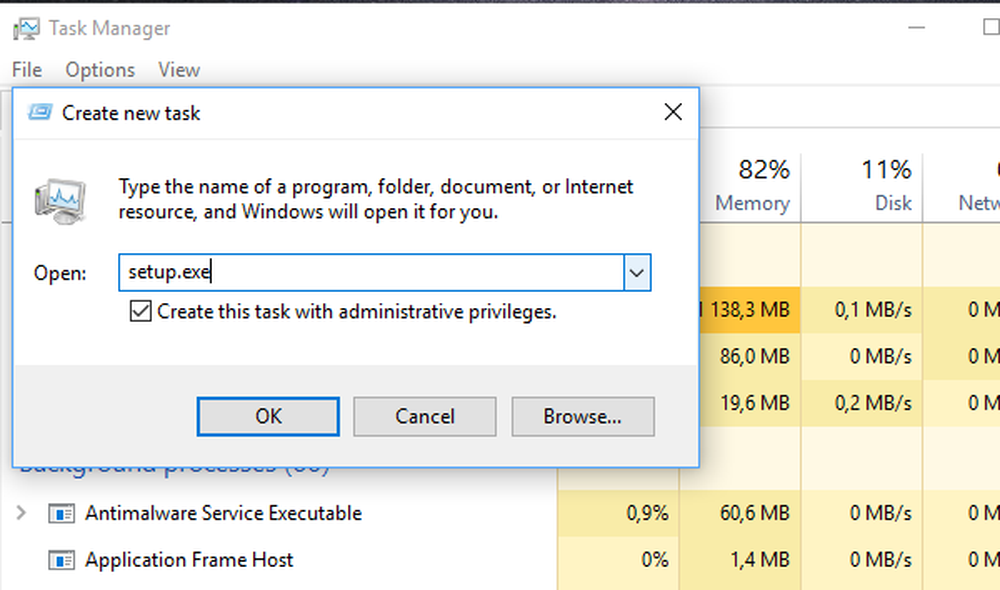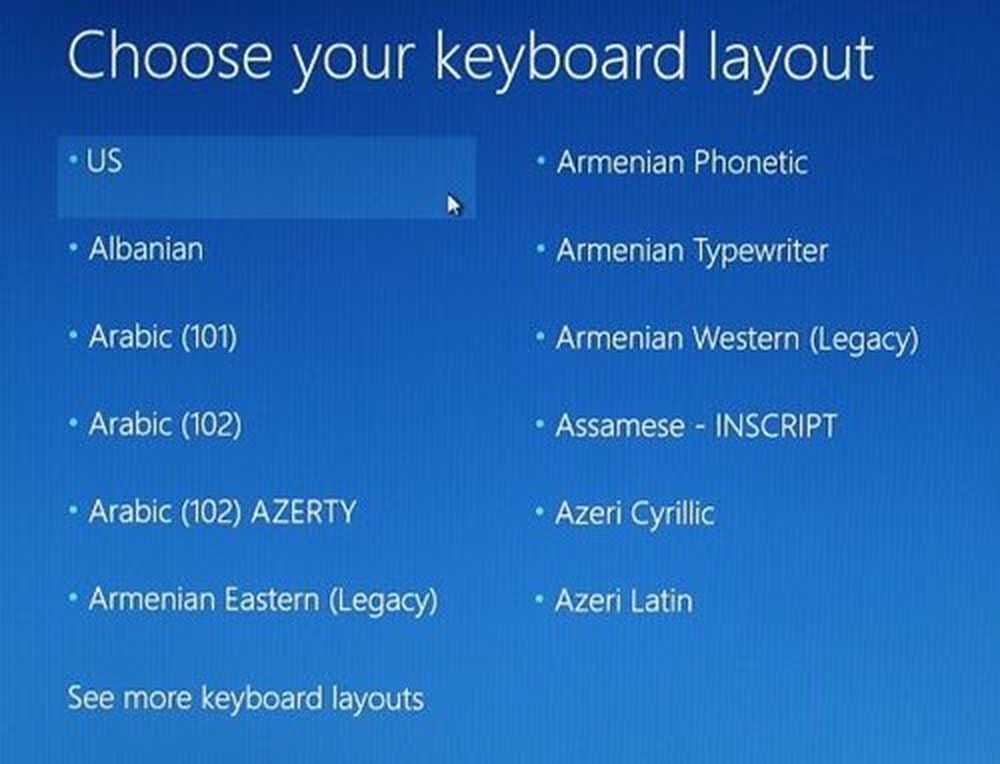Windows 10 v1809 provoque un écran bleu et interrompt l'audio pour certains

Un bug mène à un autre; un correctif en ouvre un autre. C'est ce qui se passe avec la mise à jour Windows 10 1809 qui a été publiée il y a quelques jours à peine. Bien que la version ait corrigé des problèmes connus et un problème de suppression de fichier utilisateur, elle semble avoir introduit d'autres problèmes. Mises à jour cumulatives publiées pour Windows 10 v1809: écran bleu et coupures de l'audio pour certains.
Pour certains utilisateurs HP, cela provoque BSOD en raison d’un problème d’incompatibilité de pilote, tandis que ceux qui utilisent SST ou le pilote ISST (Intel Smart Sound Technology) ne peuvent pas entendre le son après la mise à jour 1809. Il n'y a rien qui ne va pas avec votre système et seuls les correctifs des constructeurs OEM peuvent vous aider. En attendant, certaines solutions de contournement peuvent vous aider..
Certains ordinateurs portables HP voient l'écran bleu WDF_VIOLATION.
Il s'agit d'un problème distant où les utilisateurs HP reçoivent l'erreur d'écran bleu. Ce BSOD apparaît pour le pilote de clavier de HP. Bien que ce ne soit pas là avec 1809, il est rapporté après le déploiement de la récente Mise à jour cumulative KB4464330 ou KB4462919. Il semble que Microsoft en soit conscient, ce qui a été confirmé par un consommateur..
Nous sommes conscients du problème et travaillons avec HP pour enquêter..
Microsoft a mis une pause dans le déploiement de la mise à jour pour ces PC. Selon l'agent Microsoft, il s'agit d'un problème connu pour la mise à jour cumulative 17763.55..
Pour résoudre ce problème, Microsoft a déployé KB4468304 qui explique le problème. Vous devrez télécharger et installer la mise à jour..
En travaillant avec HP, Microsoft a identifié un pilote HP présentant une incompatibilité connue avec certains périphériques HP sous Windows 10 versions 1803 et 1809. Le 11 octobre 2018, Microsoft a supprimé le pilote de Windows Update pour réduire le nombre de périphériques affectés. En outre, Microsoft a publié cette mise à jour pour supprimer le pilote incompatible des périphériques en attente de redémarrage. HP travaille activement sur ce problème.
Après avoir installé le pilote de clavier HP, version 11.0.3.1, via Windows Update ou, si vous l'avez installé manuellement, les périphériques HP peuvent rencontrer une erreur d'arrêt d'écran bleu: WDF_VIOLATION.
Vous pouvez télécharger cette mise à jour de la base de connaissances ici.
Pas de son - Problème de pilote ISST (Intel Smart Sound Technology)
Si vous utilisez la technologie Intel Smart Sound, ce n’est pas la faute de Microsoft, mais celle d’Intel. La société semble avoir accidentellement publié la version 9.21.00.3755 du pilote ISST (Intel Smart Sound Technology) via Windows Update et l’avoir proposée par erreur à une gamme de périphériques exécutant Windows 10 ve1803 ou 1809..
Un porte-parole d’Intel nous a dit:Nous sommes conscients que certains clients peuvent avoir reçu via Windows Update un pilote audio non destiné à leur ordinateur. Microsoft a depuis supprimé ce pilote de Windows Update. Si vous utilisez Windows 10 version 1803 ou ultérieure et rencontrez des problèmes audio, vérifiez si vous disposez de la version 9.21.00.3755 du pilote Intel® Smart Sound Technology. Si tel est le cas, la désinstallation de cette version devrait résoudre les problèmes audio connexes..
Bien que la mise à jour ne fasse plus partie du système de distribution Windows, ceux qui en disposent déjà doivent la supprimer manuellement..
- Appuyez sur WIN + X et sélectionnez Gestionnaire de périphériques.
- Trouver et développer Contrôleurs son, vidéo et jeu.
- Recherchez un appareil doté d'un triangle jaune avec un point d'exclamation..
- Cliquez sur l'appareil pour le sélectionner.
- Allez dans le gestionnaire de périphériques Vue menu, puis sélectionnez Appareils par connexion.
- Regardez le dispositif de contrôleur - cela devrait être Version du pilote Intel Smart Sound Technology 09.21.00.3755.
- Cliquez avec le bouton droit sur le périphérique contrôleur.
- Choisir Propriétés.
- Basculer vers le Chauffeur languette.

- Si la version du pilote est 9.21.0.3755, vous avez le pilote qui vous a été envoyé de manière incorrecte.
- Cliquez sur Désinstallez le périphérique. Vous obtiendrez une fenêtre contextuelle vous demandant si vous souhaitez supprimer le pilote..
- Cochez la case comme indiqué pour que le pilote soit supprimé.
- Cliquez sur Désinstaller
- Une fois le pilote désinstallé, redémarrez votre système..
- Votre audio (haut-parleurs et casque) devrait fonctionner après le redémarrage.
Bien que la solution ci-dessus fonctionne à coup sûr, dans le cas contraire, voici une autre solution.
Dans le Gestionnaire de périphériques, recherchez le pilote SST. Cliquez avec le bouton droit de la souris sur> Mettre à jour le pilote> Parcourir et sélectionnez cette fois Audio Haute Définition. SST disparaîtra d'ici, et votre audio devrait être remis en place.
Êtes-vous confronté à d'autres problèmes?